



|

|

|
Управление цветом в программе Adobe illustrator
Цвет является самой сложной категорией в полиграфическом процессе. Цветное изображение (например, с цветной фотографии или акварели), проходя по всем этапам обработки, начиная с ввода с помощью сканера или цифровой камеры, обработки и отображения на экране монитора и заканчивая выводом на печатных устройствах, претерпевает разнообразные изменения в связи с неизбежным конвертированием цветовых систем. И что самое печальное, эти изменения могут носить непредсказуемый характер. Такая ситуация порождает весьма конфликтные отношения всех участников процесса: заказчика, который не желает видеть на полиграфическом оттиске свой портрет ("краше в фоб кладут"), дизайнера, который строит композицию на тонких нюансах, и печатника, который оказывается "стрелочником".
Можно выделить три основных причины этой ситуации.
Таким, образом, каждый этап работы с изображением характеризуется погрешностями устройства и погрешностями конвертирования ("перевода") информации из одного вида в другой.
И задача заключается в том, чтобы путем каких-нибудь компенсаций приблизиться к впечатлению идентичности (аналогия с бутафорией в театре: фанерная конструкция может создавать полную иллюзию реального объекта).
Программа Аdоbе illustrator включает систему управления цветом (CmS — СоШ management System), которая позволяет контролировать работу с цветом на экран монитора и при выводе на внешние печатные устройства.'
Система управления цветом использует стандарты, разработанные Международным консорциумом по цвету (international Color Consortium — iCC), что обеспечивает Должное отображение цвета на экране монитора и должное репродуцирование полиграфическим способом, а кроме того — полное цветовое единство с программами Adobe Photoshop, Adobe Pagemaker и Adobe inDesign.
Система управления цветом основана на едином цветовом пространстве, которое обеспечивается использованием цветовой модели Lab.
Вторым важным компонентом системы управления цветом являются цветовые профили (в другой транскрипции — "профайлы") используемых устройств — файлы, описывающие соответствие цветов устройств ввода или вывода в терминах цветовой модели Lab.
И наконец, компонентом, обеспечивающим непосредственно управление, служит так называемая "машина цветового соответствия" (color-matching engine). Ой||^шна получить цветовой профиль устройства ввода, например сканера, цветовой профиль промежуточного устройства (монитора), если Требуется редактирование изображения, и цветовой профиль устройства вывода, например струйного принтера, и очень редко параметры "печатного станка", и обеспечить сканирование и отображение на экране монитора таким образом, что пользователь редактировал как бы "конечное" изображение, т. е. печатный оттиск. Кроме того, это позволяет хотя бы частично имитировать на экране дли ч помощью цветных принтеров пробную печать, обеспечивая существенную экономию при подготовке к печати изданий среднего качества.
Существующие системы управления цветом снабжаются довольно обширной базой цветовых профилей для различных типов устройств (принтеров) и почти никогда профилями для стандартных печатных машин, а для настольных систем не «существует возможности создавать такие профили применительно к конкретным устройствам. И если система управления цветом не поддерживает какое-либо устройство, пользователь лишен возможности встроить его в технологическую цепочку.
Параметры системы управления цветом программой Adobe illustrator 10 сохраняются в файле Ai Color Settings, который размещается в папке C:\Windows \Apptication Data\Adobe\Adobe illustrator.
Перед тем как начинать работу над каким-либо проектом необходимо установить соответствующие профили для тех устройств, которые входят в цепочку обработки цвета (для программы Adobe illustrator — монитор и выводное устройство).
Для этого необходимо убедиться в наличии указанного файла и выполнить команду Color Settings (Параметры цветов) меню Edit (Правка), которая выводит на экран одноименное диалоговое окно (рис. П2.9).
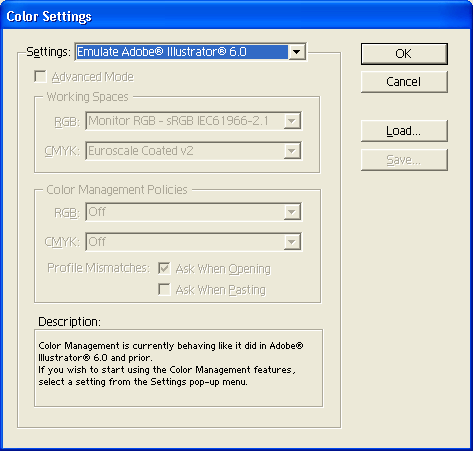
Рис. П2.9 . Диалоговое окно Color Settings в расширенном режиме
В раскрывающемся списке Settings (Установки) представлены варианты настроек под различные задачи, например Emulate Photoshop 5 (Эмулировать Photoshop 5), Europe Prepress Defaults (Установки по умолчанию евростандартов допечаткой подготовки) и т. д.
Флажок Advanced (Расширенные установки) обеспечивает вывод всех установок диалогового окна.
В группе Working Spaces (Рабочие цветовые пространства) представлены два раскрывающихся списка RGb и CmYK, в которых можно выбрать соответствующие цветовые профили для монитора и внешнего выводного устройства, которое призвано обеспечить цветоделение документа. Выбор того или иного варианта определяет цветовой охват и конвертирование одного цветового пространства в другое. Программа Adobe illustrator 10 поставляется со стандартными наборами цветовых профилей.
В группе Color management Policies (Разрешение конфликтов системы управления цвета) также представлены два раскрывающихся списка RGb и CmYK, в которых можно выбрать следующие варианты:
Используя эти три варианта, можно разрешить все ситуации, возникающие при открытии документа с цветовыми параметрами или без! цветовых параметров (табл. П2.1).
Таблица П2.1. Ситуации, возникающие при открытии документа с цветовыми параметрам» или без них
|
Исходная ситуация |
Возможные действия |
|
Открыт документ без цветового профиля |
Использовать рабочее цветовое пространство для редактирования, документ не сохранять, систему управления цветом отключить Использовать рабочее цветовое пространство для редактирования, сохранить документ с параметрами рабочего цветового пространства Использовать другой цветовой профиль, сохранить документ с параметрами другого цветового профиля |
|
Открыт документ с цветовым профилем, отличным от рабочего пространства |
Использовать необходимый профиль вместо текущего рабочего пространства для редактирования, сохранить документ с параметрами этого цветового профиля Преобразовать цветовое пространство а текущее рабочее пространство, сохранить документ с параметрами рабочего пространства Исключить данные цветового профиля, сохранить документ без данных системы управления цветом |
|
Импортированы данные цветового пространства |
Импортировать и преобразовать числовые данные исходных цветов в цветовое пространство текущего Документа Импортировать и сохранить числовые значения цветов исходного документа |
Флажки Ask When Opening (Запросить при открытии) и Ask When Pasting
(Запросить при вклеивании) обеспечивают вывод на экран диалоговых окон — запросов о необходимости размещения данных цветового профиля, если профили текущего и импортируемого документов не соответствуют друг другу. Разработчики программы рекомендуют устанавливать эти флажки, чтобы иметь возможность вовремя принять решение относительно требуемого цветового профиля.
В группе Conversion Options (Параметры конвертирования) представлены списки Engine (Модуль машины цветового соответствия) и intent (Метод). В первом списке можно выбрать один из двух вариантов:
Во втором списке предлагаются следующие варианты:
Флажок Use black Point Compensation (Использовать компенсацию черной точки) обеспечивает преобразование динамического диапазона цветового пространства открываемого файла в динамический диапазон текущего документа. Когда флажок снят, динамический диапазон исходного цветового пространства преобразуется в диапазон текущего цветового пространства, хотя это чревато сужением тоновых диапазонов. Данный флажок наиболее полезен в том случае, когда первый диапазон меньше второго.

|

|

|